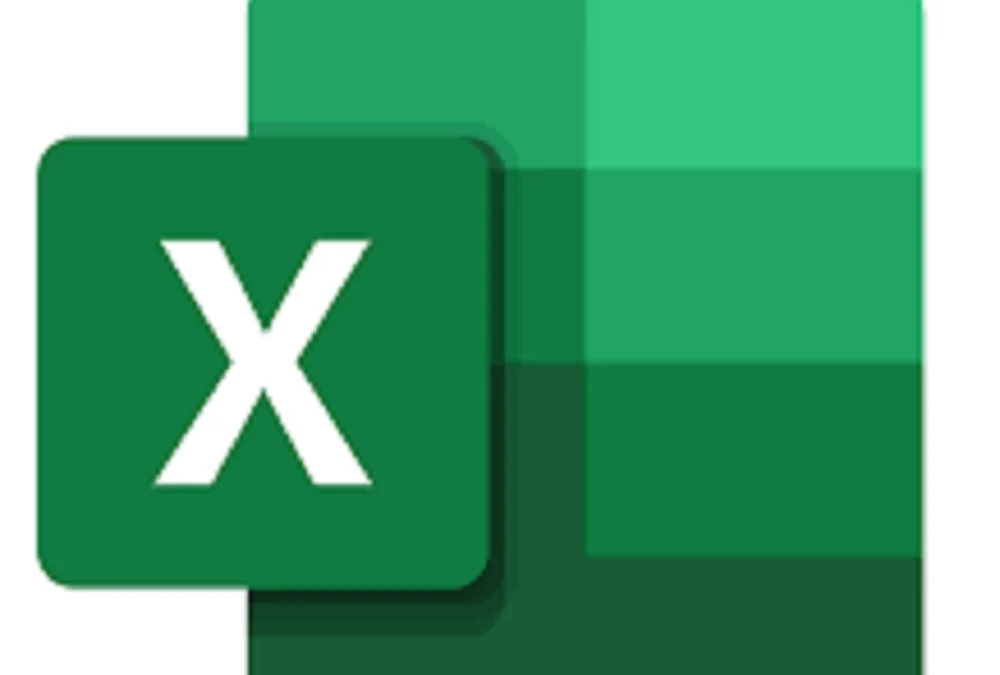CIREBON, RADARCIREBON.ID- Rumus pengurangan Excel otomatis bagi pemula.
Rumus pengurangan Excel merupakan salah satu fitur dari Ms.excel itu sendiri.
Rumus pengurangan Excel bertujuan untuk mempermudah pengguna agar lebih efisien.
Ms Excel memang menjadi salah satu program pengolah data terbaik yang menyediakan fitur menarik bagi penggunanya, salah satunya dengan rumus pengurangan melalui fungsi SUM.
Penggunaan fungsi SUM dengan formula rumus pengurangan ini, bisa dilakukan untuk beda kolom atau banyak kolom di worksheet sekaligus.
Baca Juga:Pengertian dan Contoh Organisasi FormalBerikut Ini Pengertian dan Contoh Organisasi Sosial
Pengertian Microsoft Excel
Microsoft Excel adalah sebuah aplikasi (software) yang merupakan bagian dari paket Software Microsoft Office. Perangkat lunak ini berjenis spreadsheet.
Pada awal dibuatnya Microsoft Excel dapat berdiri sendiri dan bukan menjadi bagian dari Microsoft Office.
Namun sekarang ini Microsoft Excel sudah merupakan satu paket dengan Microsoft Office yang terdiri dari berbagai perangkat lunak yang merupakan kebutuhan kantor.
Microsoft Excel merupakan aplikasi untuk mengolah data secara otomatis yang dapat berupa perhitungan dasar, rumus, pemakaian fungsi-fungsi, pengolahan data dan tabel.
Fungsi utama Microsoft Excel adalah sebagai aplikasi pengelola angka.
Microsoft Excel tersedia dalam berbagai versi, Dari yang lama hingga paling baru.
Cara Menggunakan Rumus Pengurangan Excel
Saat akan menggunakan rumus pengurangan di Excel secara otomatis, gunakan perintah SUM yang wajib menggunakan tanda (=) atau Equal pada setiap rumus yang akan digunakan. Berikut ini langkah-langkahnya:
1. Buka aplikasi Ms Excel
2. Masuk pada menu Home, lalu klik salah satu Cell atau Kolom
3. Masukan angka pada tiap kolom kotak yang tersedia, misalnya angka 9 pada baris 1 (A1) dan angka 5 pada baris 1 (B1)
4. Lalu buat rumus pengurangan di kolom 3 baris 1 (C1)
5. Masukan tanda Equal atau (=) untuk awalan di rumusnya, yaitu =A1-B1
6. Tekan Enter pada keyboard, jika berhasil Cell C3 akan berisi hasil pengurangan 9-5 yaitu angka 4